原神はスマホやPS4、PCで遊ぶ事ができますがiPadでも遊ぶ事ができます。
更に言えば、iPadで起動してPS4のコントローラーで遊ぶこともできるのです。
ただ、コントローラーで遊ぶには少し設定が必要になりますので、その辺りの情報をシェアしたいと思います。
原神は全てのiPadではプレイ出来ない
初めに注意点をご紹介しておきたいのですが、原神は全てのiPadでプレイできる訳ではありません。
厳密に言えば、原神を起動させることは出来るかも知れませんが、原神の公式から公表されている推奨端末以下の性能のiPadではスムーズに遊ぶことが出来ないのです。
具体的には画面がかくついたり頻繁にアプリが落ちてしまうといった内容で、いずれもプレイに支障が出てしまう内容となっています。
原神の推奨iPad
- iPad Air(第3世代)以上
- iPad mini(第5世代)以上
- iPad Pro(第2世代)以上

原神をiPadとPS4コントローラーで遊ぶ方法
それでは、ここからが本題。
原神をiPadとPS4コントローラーで遊ぶ具体的な方法をご紹介いたします。
ペアリングが必要
初めに行うことは、iPadとPS4コントローラーのペアリング作業です。
まずiPad側の設定からBluetoothがONになっている事を確認し、その後PS4コントローラーの「Shareボタン」と「PSボタン」を長押しします。

するとコントローラーが白く点滅し、iPadのBluetooth接続一覧にPS4のデュアルショックコントローラーが表示されるので、そこをタップして接続を行います。
ゲーム内で設定が必要
これでiPadとPS4コントローラーのペアリングは完了ですが、原神側でもチョットした設定が必要になります。
まず原神を起動しますが、ホーム画面ではまだコントローラーでの操作はできませんので、そのまま画面タップで進めます。
その後、キャラの操作ができる画面に推移したら、メニューの歯車マークから操作→デバイスに移動します。
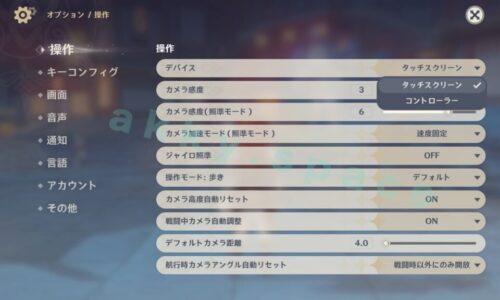
初めは「タッチスクリーン」で設定されていますので、そこを選択し「コントローラー」に変更すれば、その瞬間から操作がコントローラーに切り替わります。
PS4コントローラーを切る方法
上記の方法で原神をiPadとPS4コントローラーで遊ぶことが出来るようになります。
ただ、原神アプリ終了時にコントローラーのペアリングが自動で終了してくれない仕様になっていますので、最後にペアリングの切り方もご紹介いたします。
PS4のゲームの場合は、ゲームの電源を切ればコントローラーも勝手に切れますが、iPad(原神)を終了した場合は勝手にコントローラーの電源は切れません。

その方法は、iPad側のBluetoothを一瞬だけOFFにして直ぐにONにするだけで大丈夫です。
それだけでPS4コントローラーとのペアリングは切れ、コントローラー側も電源を落とすことができるのです。
まとめ

以上が、原神をiPadとPS4コントローラーで遊ぶ方法となります。
私の場合は今までスマホとPCで遊んでいましたが、スマホでは画面が小さく操作しずらいし、PCはゲームを遊び始めるまでの時間が長く、気軽に遊ぶことが出来ませんでした。
しかし、この方法を活用すればスマホのような手軽さとコントローラーでの快適操作が合わさり、スマホよりも大きな画面&綺麗な画質で遊べるという最高の環境を作ることが出来たのです。
なので、もし私と同じような状況が揃っている方は、原神をこの方法で遊ぶ事を強くオススメします^^




